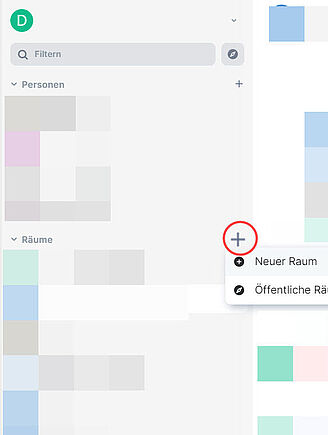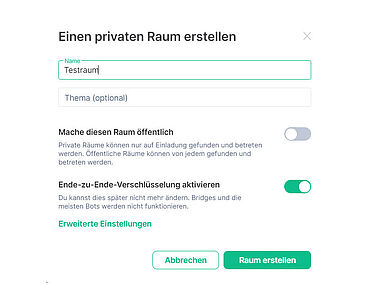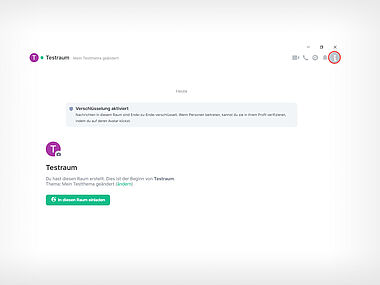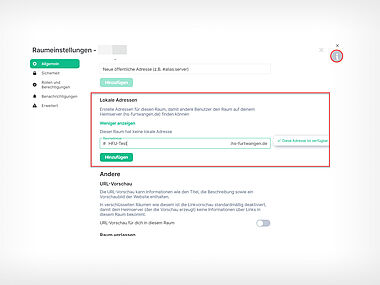Gruppen (öffentliche Räume) anlegen
Was Sie wissen müssen
In Matrix können Sie private (siehe Helpcard Interner Link öffnet sich im gleichen Fenster:Gruppen (private Räume) anlegen (CHAT 10-040)) oder öffentliche Gruppen (respektive Räume) anlegen (Anleitung weiter unten auf dieser HelpCard). Öffentliche Gruppen können selbstständig von denjenigen betreten werden, welche über den Raumlink verfügen.
Dies ist dann hilfreich, wenn Sie eine große Gruppe bilden möchten, aber nicht alle Teilnehmenden einzeln einladen möchten.
Sie als Gruppenadministrator*in können Personen auch aus der Gruppe entfernen, wenn diese nicht Teil der Gruppe sein sollen.